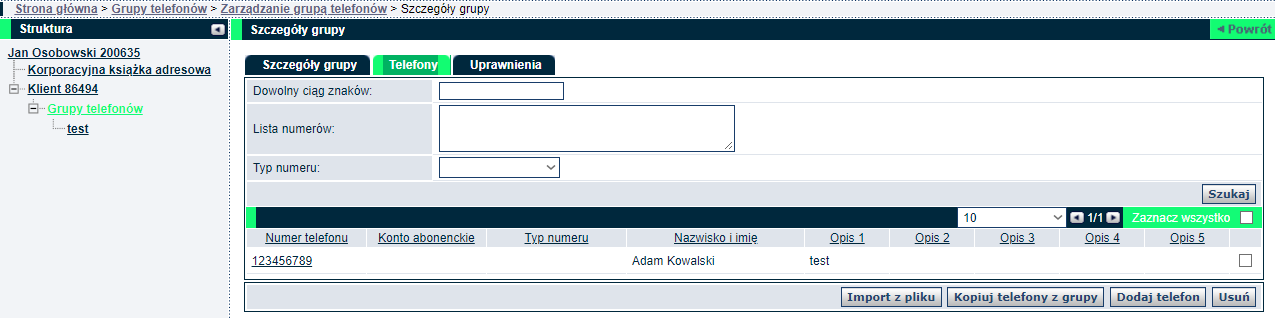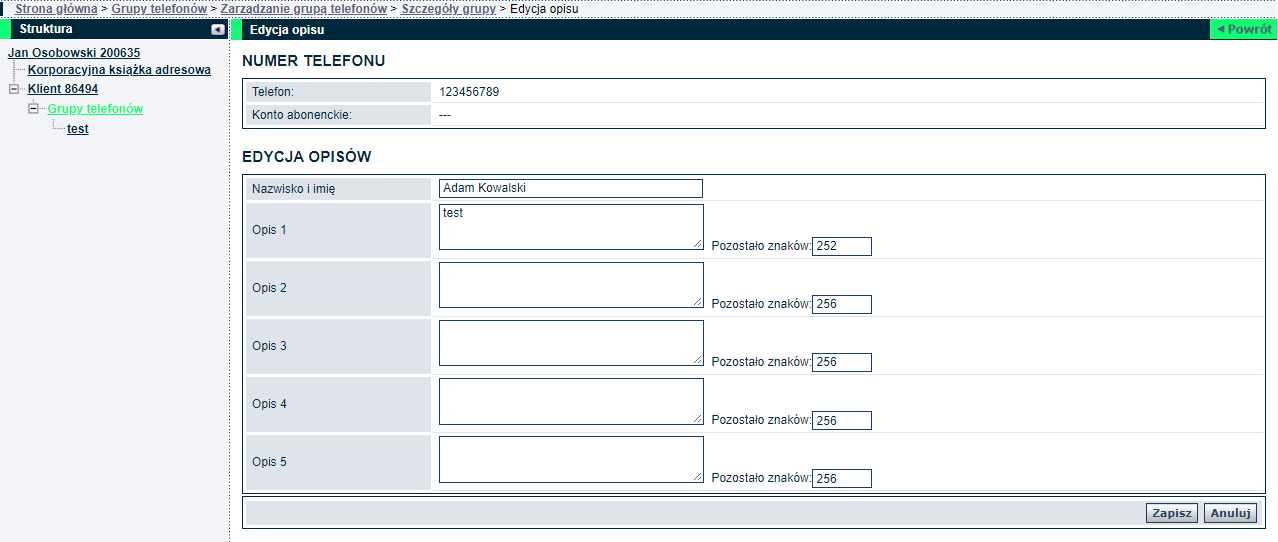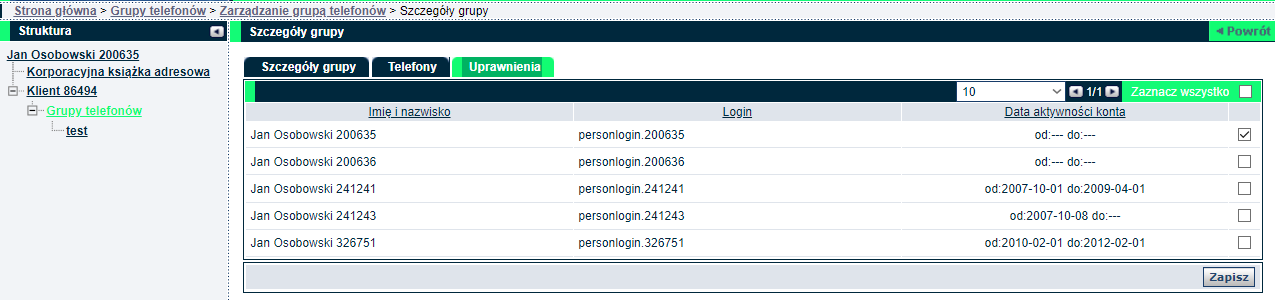Aby przejść do edycji wybranej grupy telefonów należy kliknąć na link z nazwą grupy na liście dostępnych grup. Następuje wtedy wyświetlenie ekranu z trzeba zakładkami:
- Szczegóły grupy - definicja parametrów wybranej grupy
- Telefony - zawiera listę wszystkich telefonów przypisanych do grupy
- Uprawnienia - lista wszystkich użytkowników węzła mających uprawnienia do grupy
Na wszystkich zakładkach zasady postępowania są takie same jak w przypadku opcji Nowa grupa.
Telefony na zakładce "Telefony" mogą zostać dodane do grupy w następujący sposób:
- Import z pliku - po kliknięciu na klawisz Import z pliku
- Skopiowanie z grupy - po kliknięciu na klawisz Kopiuj telefony z grupy pojawia się ekran, na którym można przeszukać istniejące grupy przy pomocy funkcji Stronicowanie. Jako kryteria można wpisać: nazwę grupy telefonów z rozwijanej listy, dowolny ciąg znaków lub listę numerów. Po kliknięciu w przycisk Szukaj zostanie wyświetlona lista z numerami telefonów spełniającymi wprowadzone kryteria. Aby przypisać wszystkie wyszukane numery do grupy należy kliknąć na przycisk Przypisz wszystkie. Aby przypisać wybrane numery telefonów spośród wyszukanych, należy zaznaczyć checkbox w wierszu wybranych telefonów, a następnie kliknąć na przycisk Przypis zaznaczone.
- Dodanie całkiem nowego numeru telefonu - po kliknięciu na klawisz Dodaj telefon pojawi się ekran służący do wprowadzania nowego numeru telefonu. Należy na nim wprowadzić: numer telefonu oraz dane związane z edycją opisów numeru telefonu. Aby zapisać nowy numer telefonu w systemie należy kliknąć na klawisz Zapisz. W celu wycofania wprowadzonych danych należy kliknąć na klawisz Anuluj.
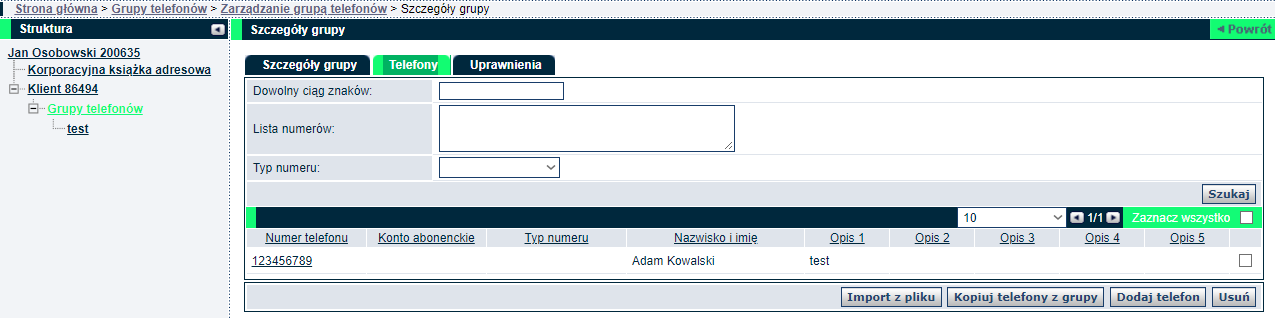
Grupa telefonów - zakładka Telefony
Po kliknięciu na link z numerem telefonu następuje przejście do ekranu z edycją opisów dla wybranego telefonu.
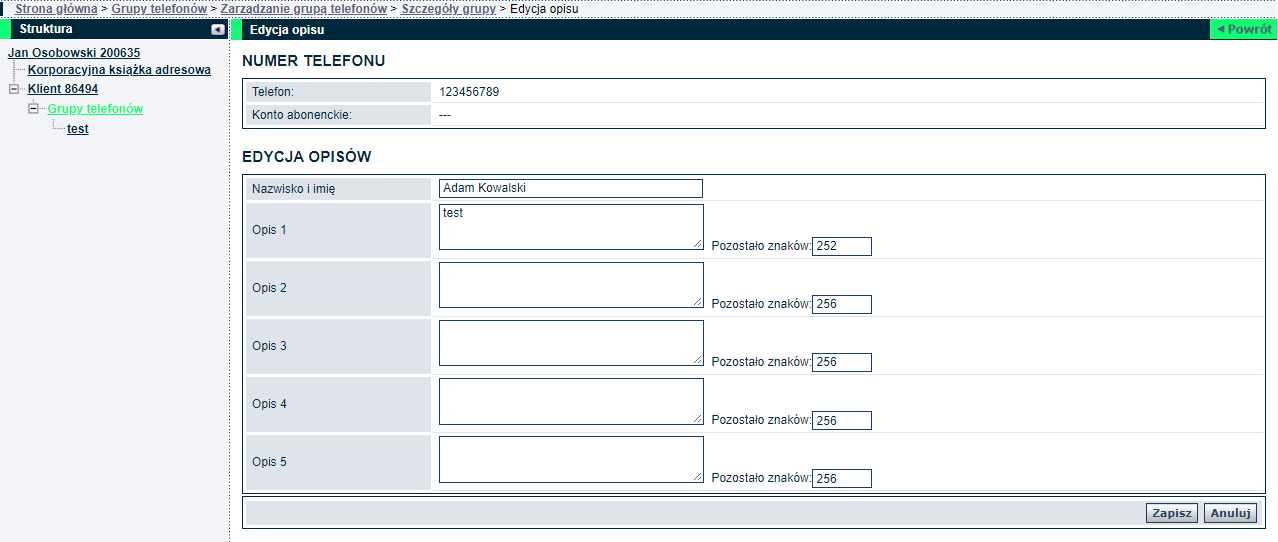
Grupa telefonów - edycja opisów
W celu hurtowego wprowadzenia opisów telefonów w grupie użytkownik wybiera przycisk "Importuj opisy" i wskazuje plik formatu Excel z odpowiednimi danymi.
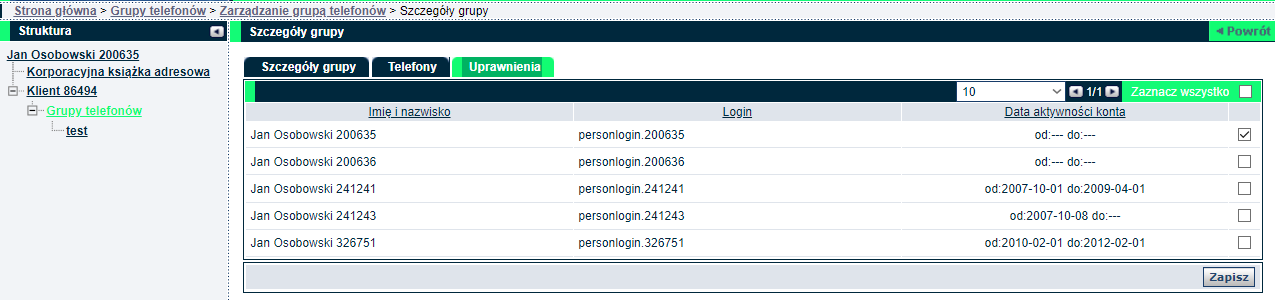
Grupa telefonów - uprawnienia